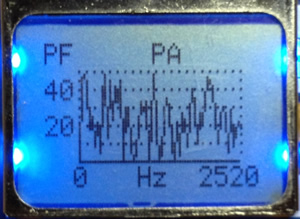Ein Rechtecksignal kann aus verschiedenen Sinussignalen erstellt werden indem man die einzelnen Sinusschwingungen addiert. Um ein Rechtecksignal zu erhalten nimmt man die Grundfrequenz f mit der Amplitude 1 und addiert die dreifache Frequenz 3*f mit der Amplitude 1/3 und 5*f mit 1/5 Amplitude usw. Das ergibt dann eine Rechteckschwingung.

Diese Fourierreihe beschreibt ganz allgemein die Frequenzbestandteile einer Schwingung. Siehe Wikipedia.
Hat man bereits eine Schwingung vorliegen und möchte sie zerlegen in die einzelnen Frequenzen kann man ein Fourierzerlegung machen, auch Fourier Transformation genannt. Für Mikrokontroller und andere Programme wurde eine schnelle Frequenzzerlegung geschrieben, die FFT oder Fast Fourier Transformation um diese Zerlegung fast im Echtzeit machen zu können. Weiterlesen →
Gefällt mir:
Gefällt mir Wird geladen …